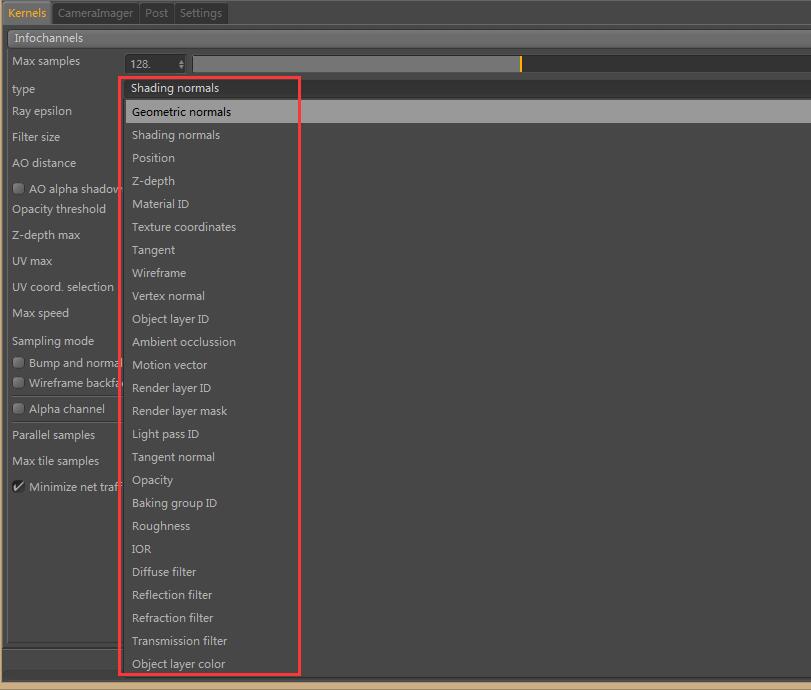
Info Channels 使用渲染各种通道的,在之前了解过 C4D 多通道渲染的亲,应该不难理解。
PS : 使用 Info Channels ,在可以看到环境的场景中,应该启用 alpha 通道。
Geometric normals 几何法线 : 向量垂直于网格的三角形面。
Interpolated Vertex Normals 插值顶点法线 : 类似于阴影法预置,但也严格根据网格中实际数据提供的顶点法线计算阴影。这使得在阴影中可见的填充顶点导致了有缺陷的法线。
Shading normals 阴影法线 : 用于遮阳的内插法线。这并没有考虑对象的凹凸贴图。对于不光滑的物体,这和几何法线是一样的。
Position 位置(坐标) : 第一个交点的位置(坐标)。
Z-depth Z 深度: 相交点与相机之间的距离,与视图向量平行。
Material ID 材质 ID: 每一种材料的 ID 标识都可以设置成单独的颜色。
Texture Coordinates 纹理坐标
Tangent Vector 切向量 : 显示表面的 UV 坐标(这只对导出脚本作者有用)。
Wireframe 线框:显示网格的边缘,顶点和表面
UV max UV 坐标最大值:给出可以显示纹理坐标的最大值。
UV Coordinate Selection UV 坐标选择:确定使用哪一组 UV 坐标。
Distributed ray tracing 分布式射线跟踪 : 选择显示分布式射线追踪,即如果启用,运动模糊和 DOF 被取样。这个默认启用。
Bump and Normal Mapping 凹凸和法线贴图的映射:选择显示或不显示 bump 和法线地图。
Wireframe Backface Highlighting 线框沿墙突出 :选择在线框通道中突出背景。
Maximum Speed 最大速度 : 速度被映射到运动矢量通道的最大强度。
值 1 表示在快门时间间隔内的最大移动 1 屏宽度,
在“实时查看器”窗口中,信息通道的输出被缩放以得到大约在 0 到 1 之间的值。
除了 min_display 示例和 gamma 之外,所有的音调映射设置都被忽略。
在 z - depth 中启用了曝光,并将显示被映射到白色的值。
在启用 tonemapping 时,通过 render 传递获得相同的输出是可能的。
为了显示,这些值被缩放以得到大约在 0 到 1 之间的值。
除了 min_display_samples 和 gamma 之外,所有的音调映射设置都被忽略。
在 z - depth 中启用了曝光,并将显示被映射到白色的值。
为了保存这些通道,您应该使用 untonemapped EXR
Maximum Samples 最大限度采样: 这将在呈现进程停止前设置每个像素的最大样本数目。每个像素的样本数目越高,渲染的越干净。对于一个好的渲染,每个像素需要多少个样本是没有规则的。
Filter Size 过滤器的大小: 这为渲染过滤器设置了像素大小。这可以改进渲染中的混叠工件。如果过滤器设置得太高,图像会变得模糊。
Maximum Z-Depth 最大 Z-Depth: 给出可以显示的最大 z 深度。
Alpha Channel 阿尔法通道: 此选项删除背景并将其呈现为透明(零 alpha)。如果用户想要将渲染图像组合到另一个图像上,而不希望显示背景,那么这将很有用。
Ray Epsilon : 射线是抵消新射线的距离,所以它们与原始几何不相交。这个值应该作为默认值保留。

















mark!
感觉是帮助手册直译过来的,看不懂啊。。。